- Windows 11 introducerar en mängd nya funktioner tillsammans med ett omarbetat utseende som lägger större vikt vid enhetlighet och effektivitet.
- Du kan använda en virtuell maskin för att installera den på din Mac och prova den.
- Ett sätt att skapa ett Windows 11 USB-installationsprogram på Mac är att använda terminalen.
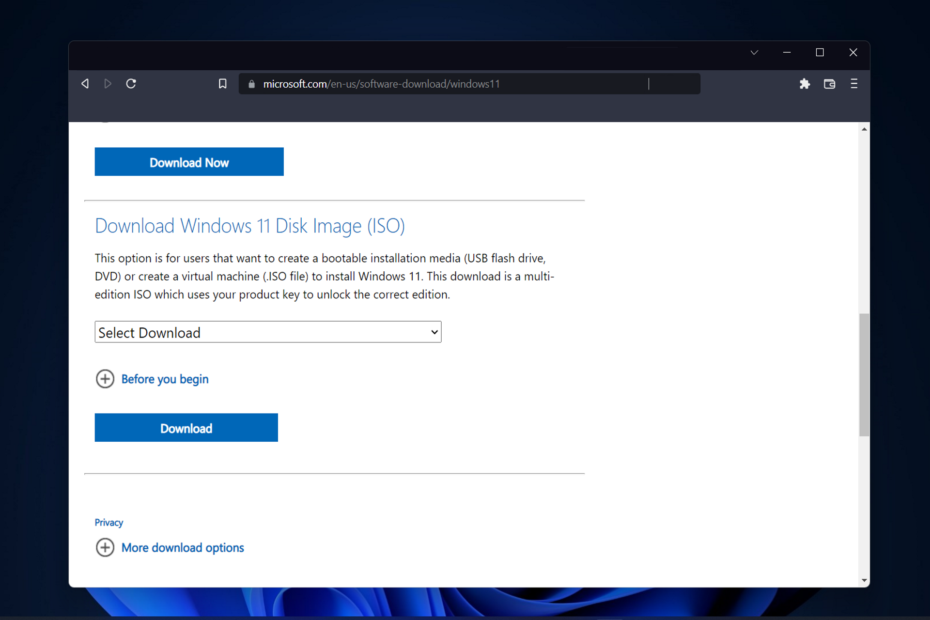
VMWare är en mångsidig och snabb virtualiseringslösning som låter dig köra flera virtuella maskiner på samma dator. Det kräver ingen speciell datorvana, och ger ett välorganiserat användargränssnitt med alla verktyg du behöver.
- Överför virtuella datorer till och från din lokala dator
- De säkraste hypervisorerna i branschen
- Stöder Direct X och OpenGL
- Kompatibel med moln- eller containerteknik
- Lokala och fjärrinstallationer via vSphere
Windows 11 introducerar en en mängd nya funktioner tillsammans med ett omarbetat utseende som lägger större vikt vid enhetlighet och effektivitet. Således är dagens ämne hur man skapar ett Windows 11 USB-installationsprogram på Mac.
Istället för att uppgradera, utföra en ren installation av Windows 11 är den metod som ger bäst resultat när man skaffar operativsystemet. Med en enhet som är startbar i Windows 11 kan du göra den här uppgiften.
Om du arbetar med en Windows-dator är det en ganska enkel procedur att skapa en startbar CD för Windows 11. Å andra sidan, om du arbetar med en Mac kommer processen att vara lite mer komplicerad.
Det här inlägget kommer att beskriva hur du kan utföra denna uppgift utan att använda en Windows-baserad PC eller virtuell maskin (VM), samt utan att använda BootCamp-hjälpen. Fortsätt läsa!
Kan du installera Windows 11 på Mac?
Därför att Windows 11 kräver en fysisk TPM-modul, endast Parallels tillåter användare att installera Windows 11 på en Mac för tillfället.
Den här funktionen är tillgänglig på både Intel och de senaste Apple Mac-datorerna med Silicon M1-chips, samt den senaste versionen av macOS Monterey.
Kan Windows 11 köras på M1 Mac?
Du kan nu köra Windows 11 på din M1 Mac, vilket tidigare inte var möjligt. Dessutom, och förmodligen mest imponerande, kan du köra Windows 11 i en virtuell maskin på din M1 Mac.
Parallels fungerar briljant på en M1 Mac i tester, därför skulle Windows på ARM installeras i en Parallels Desktop virtuell maskin på en M1 Mac.
Den här versionen av operativsystemet kör många populära Windows-appar designade för Intel-baserade datorer med sin egen emuleringsprogramvara.
⇒Skaffa Parallels Desktop 17
Kan jag installera Windows 11 i Mac VirtualBox?
Ja, du kan använda en virtuell maskin att installera Windows 11 på din Mac om du är en användare av Mac-operativsystemet och är intresserad av att testa den senaste versionen av Windows 11. Även om det bara är en gratis som VirtualBox.
Å andra sidan bör du vara medveten om att VirtualBox endast kommer att fungera korrekt på Intel-baserade Mac-datorer. För att installera Windows 11 på en M1 Mac behöver du Parallels Desktop.
Du kan använda en fascinerande funktion som kallas virtualisering om du använder Windows 11 Pro eller en senare version (eller Hyper-V på Windows). Virtualisering gör det möjligt att skapa och använda virtuella datorer inom ramen för värdoperativsystemet.
Kommer Windows 11 att vara en gratis uppgradering?
Det är utan kostnad. Uppgraderingen kommer dock endast att vara tillgänglig för Windows 10 persondatorer som kör den senaste versionen av Windows 10. Och som har hårdvara som tillfredsställer minimikrav.
I Windows 10-inställningarna, under Windows Update, kan du kontrollera om du har de senaste tillgängliga uppdateringarna. Observera att på platser där internetanvändning mäts kan avgifter från din internetleverantör behövas.
Är Windows 11 värt att installera?
Uppgraderingen till Windows 11 medföljer ett antal fördelar. Några av dem inkluderar ett snyggare nytt gränssnitt, förbättrad säkerhet, uppdaterade applikationer och informationswidgets.
PC-användare har inte längre en ursäkt att känna sig underlägsen när de konfronteras med de sofistikerade användargränssnitten på sina vänners macOS- och Chrome OS-enheter.
Windows 11 är precis lika snyggt som sin föregångare. Med undantag för enstaka uppkomsten av en arkaisk kontrollpanelsdialogruta. Designen är trevlig att titta på tack vare de rundade fönsterkanterna, den lilla aktivitetsfältet och den beröringsvänliga layouten.
OS är säkrare än tidigare och en betydande del av detta kan tillskrivas det faktum att det kräver användning av en pålitlig processor känd som en Trusted Platform Module.
Trots den större säkerheten fick detta nya krav många Windows-kommentatorer att höja sina hackles. Eftersom vissa äldre datorer inte skulle kunna köra det nya operativsystemet.
Experttips: Vissa PC-problem är svåra att ta itu med, särskilt när det kommer till skadade arkiv eller saknade Windows-filer. Om du har problem med att åtgärda ett fel kan ditt system vara delvis trasigt. Vi rekommenderar att du installerar Restoro, ett verktyg som skannar din maskin och identifierar vad felet är.
Klicka här för att ladda ner och börja reparera.
Med detta sagt, låt oss se hur du kan skapa ett Windows 11 USB-installationsprogram på Mac på tre enkla sätt. Fortsätt läsa!
Hur kan jag skapa ett Windows 11 USB-installationsprogram på Mac?
1. Använd terminalen
- Anslut ditt USB-minne till din Mac och öppna sedan Terminal-appen genom att klicka på startplattans ikon i Dock. Typ Terminal i sökfältet välj sedan resultatet med dess namn.
- Installera HomeBrew på din Mac genom att klistra in följande kommando och trycka på Stiga på:
curl -fsSL -o install.sh https://raw.githubusercontent.com/Homebrew/install/HEAD/install.sh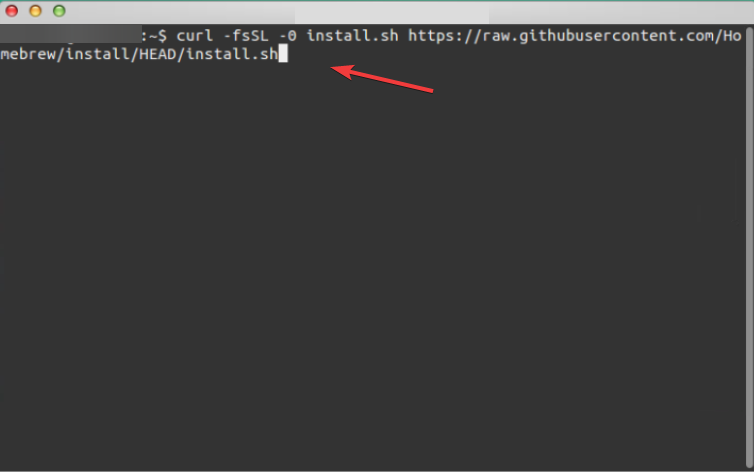
- Ange följande kommando för att avsluta HomeBrew-installationen:
/bin/bash install.sh - Installera sedan wimlib genom att använda följande kommando. Wimlib-biblioteket stöder Windows Imaging File Format (WIM). Som tillåter användare att skapa, ändra, extrahera och montera WIM-filer:
brygg installera wimlib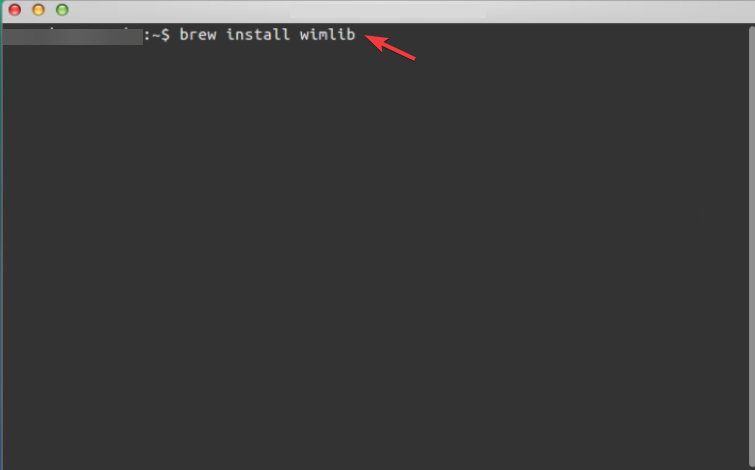
- Typ diskutil lista och tryck Stiga på för att få upp en lista över alla enheter på din Mac. Notera USB-minnets diskidentifierare som antingen kommer att vara: disk2, disk3, disk4 etc...
- Använd följande kommando för att formatera ditt USB-minne och se till att ersätta det disknamn med din disks namn:
diskutil raderaDisk MS-DOS WINDOWS11 GPT /dev/disknamn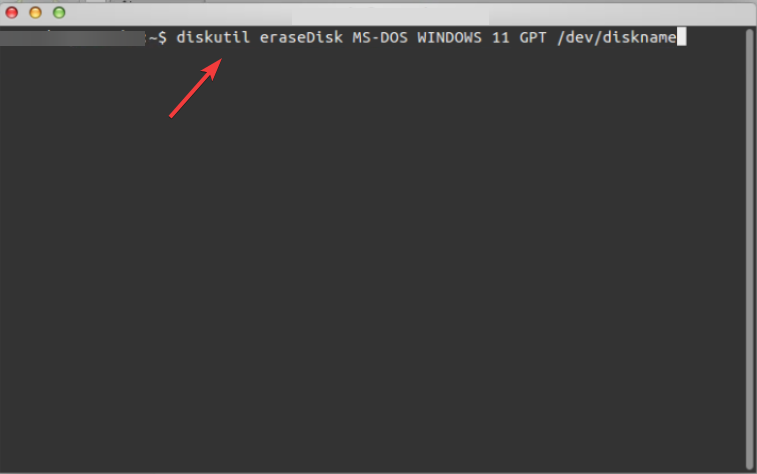
- Bege sig till Microsofts sida för Windows 11 ladda ner och välj Windows 11 multi-edition under Diskavbildning (ISO) sektion.
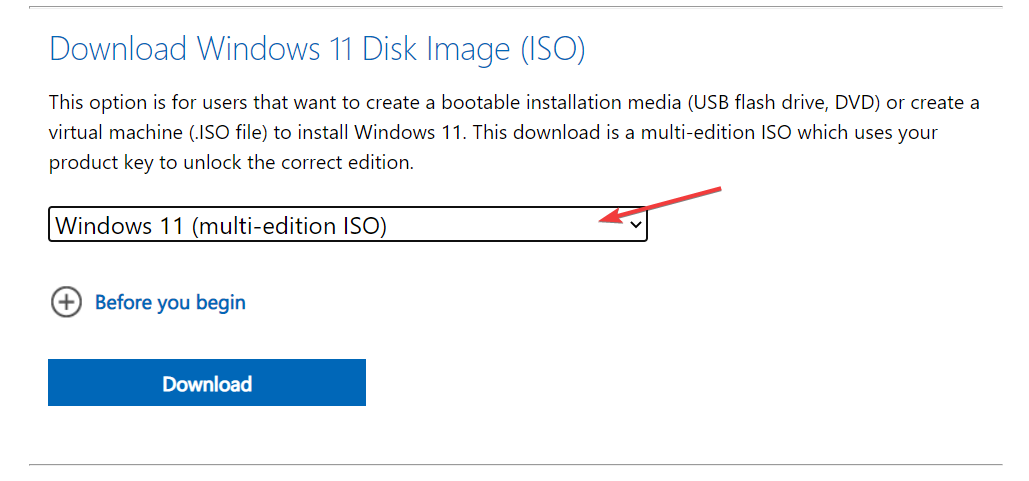
- Välj det språk du vill ha för ditt operativsystem och klicka sedan på 64-bitars nedladdning knapp.
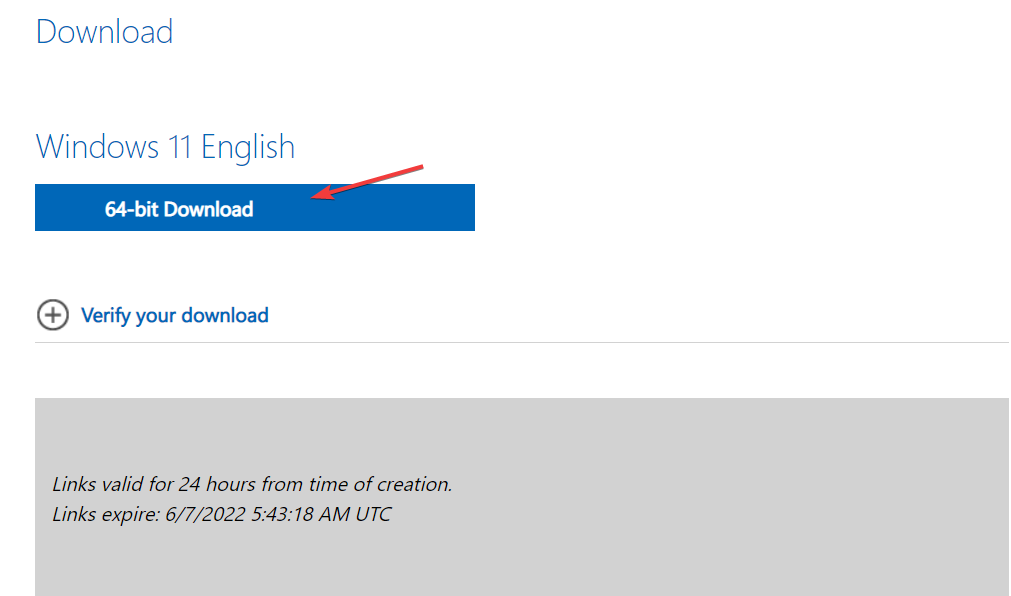
- Montera ISO-filen från mappen Nedladdningar genom att använda följande kommando och tryck på Stiga på:
hdiutil mount ~/Downloads/filnamn.iso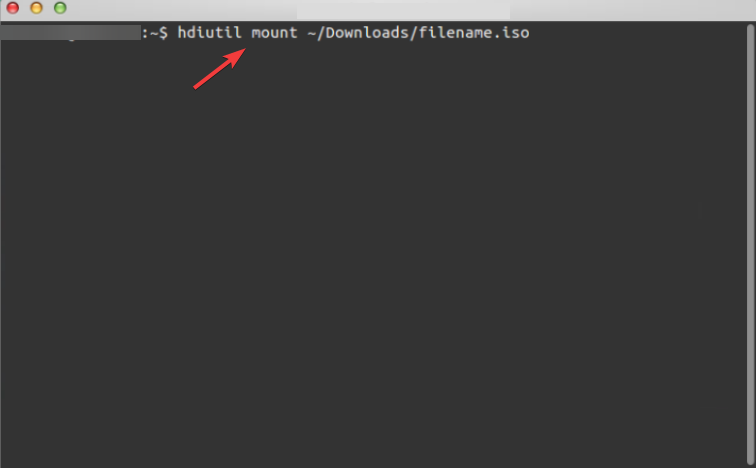
- Kopiera sedan ISO-filen till ditt USB-minne med följande kommando. Tänk på att namnet på filen måste matcha exakt det som visas (CCCOMA_X64FRE_EN-US_DV9). Om det är annorlunda (på grund av ett annat språkval), var noga med att ändra det i enlighet med skillnaden:
rsync -vha --exclude=sources/install.wim /Volumes/CCCOMA_X64FRE_EN-US_DV9/* /Volumes/WINDOWS11 - Dela och kopiera filen install.wim eftersom den är större än 4 GB med detta kommando:
wimlib-imagex split /Volumes/CCCOMA_X64FRE_EN-US_DV9/sources/install.wim /Volumes/WINDOWS11/sources/install.swm 3000 - Det är allt! Nu har du ett Windows 11 USB-installationsprogram på Mac. Du kan använda den för att installera Windows 11 på vilken enhet du vill.
Processen är inte särskilt komplicerad. Ändå är en av nackdelarna med att använda denna teknik att installationen tar upp 5,2 gigabyte utrymme på din dator.
Det går inte att bränna en fil som är större än 4 gigabyte på en enhet som är formaterad i FAT32. Eftersom detta är det enda formatet som är kompatibelt med både Windows och macOS.
För att komma runt det här problemet kan du dela upp installationsprogrammet i flera mindre filer. För att göra detta måste du installera en pakethanterare som heter wimlib, vilket kan göras med Homebrew. Under processen att skapa den startbara CD-skivan kommer Windows-installationsfilen att delas.
2. Använd Boot Camp
- Tillgång Boot Camp på din Mac genom att gå till Ansökningar följd av Verktyg inuti Upphittare.
- Inuti Boot Camp-verktyget, markera rutan bredvid Skapa en installationsskiva för Windows 10 eller senare.
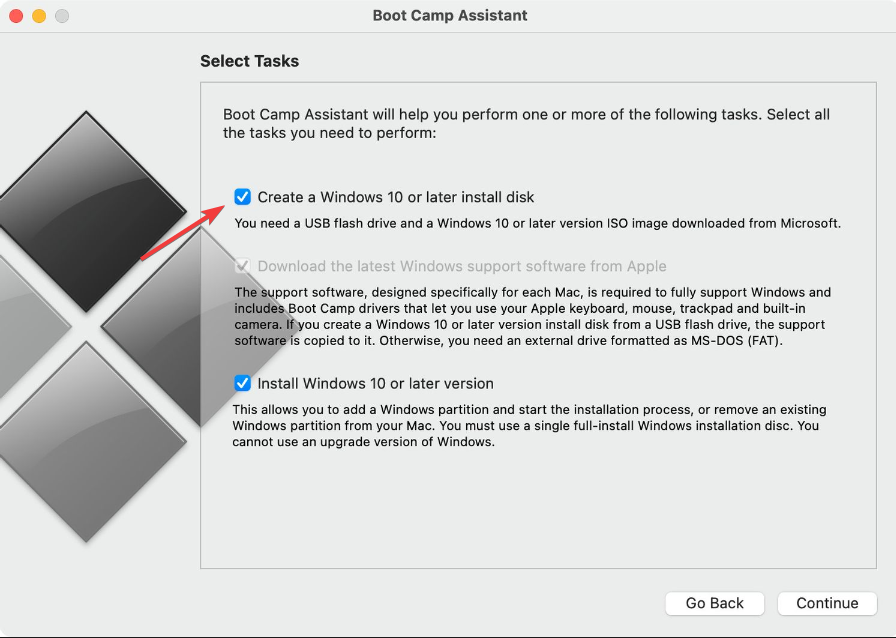
- Se till att markera den andra rutan om den inte är nedtonad och avmarkera den tredje. Klicka på Fortsätta när du är klar.
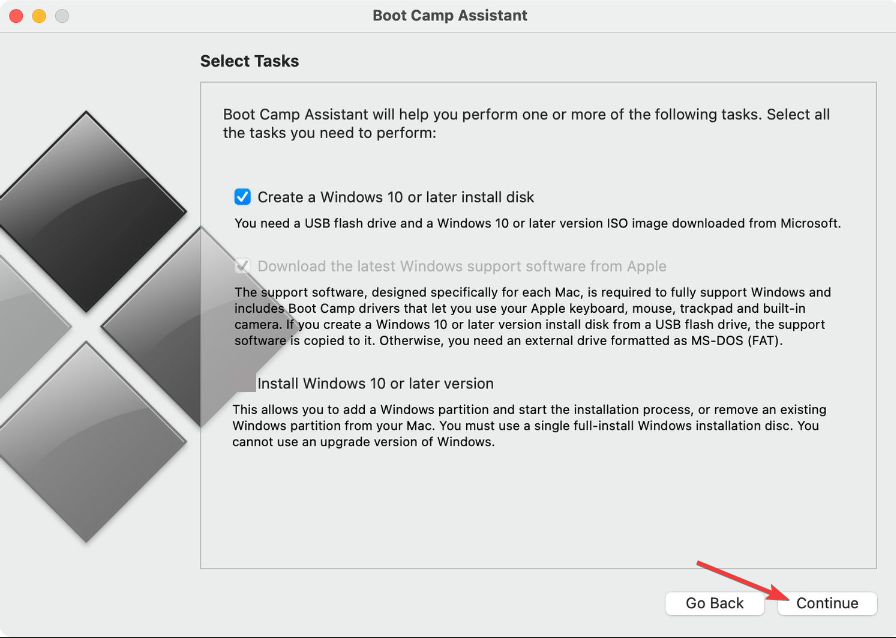
- Navigera till Microsofts sida och ladda ner Windows 11 ISO. Genom att välja Windows 11 multi-edition OS, språket du vill använda och klicka sedan på 64-bitars nedladdning knappen för att starta nedladdningsprocessen
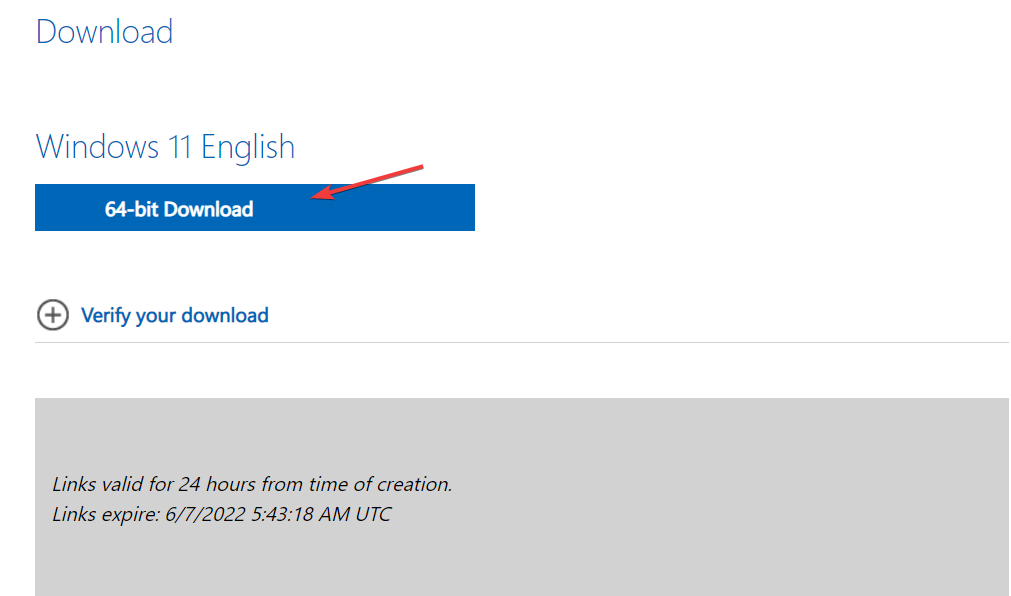
- Tillbaka till Boot Camp, välj ISO-filen som du just har laddat ner. Sedan under Destinationsskiva välj din USB-enhet.
- Boot Camp formaterar din USB och monterar Windows 11 på den. Ett nytt fönster kommer att dyka upp som säger att Windows supportprogramvara har sparats. Det är allt! Detta är det andra sättet att skapa ett Windows 11 USB-installationsprogram på Mac.
Det finns inget behov av några långa terminalinstruktioner eller programvara från tredje part. Cecause Boot Camp Assistant kan användas för att installera Windows på en Mac och bygga en startbar USB-installationsenhet. Men på M1 Mac-datorer verkar detta tillvägagångssätt inte vara tillgängligt.
- Hur man installerar Windows på Mac
- Så här fixar du Boot Camp-problem med Windows 10/11
- Hur man dubbelstartar Windows 11 och macOS
3. Använd en tredjepartsapp
De UUByte ISO Editor är ett robust program för Windows och Mac som kan användas för att manipulera ISO-filer. På grund av bränningsfunktionen är det snabbt och enkelt att skapa en startbar USB eller DVD från en ISO-bild av Windows.
Du kan dekomprimera ISO-bilden och extrahera dess innehåll till en lokal disk tack vare extraheringskapaciteten. Utöver det innehåller den verktyg för generering och manipulering av ISO-bilder, som är lätta att använda.

Båda metoderna som beskrivs ovan är gratis att använda och är kompatibla med Intel och M1 Mac. Om du å andra sidan hellre inte vill använda Terminal och istället ha en upplevelse baserad på en grafiskt användargränssnitt (GUI), du kan använda UUByte ISO Editor, som kostar $29,95 men erbjuder en gratis rättegång.
Applikationen erbjuder omfattande kompatibilitet för en mängd olika Mac-modeller och versioner av macOS, och det gör det enkelt att skapa ett USB-minne för installation av Windows 11.
Är Windows verkligen bättre än Mac?
När det kommer till hårdvaran får du mycket mer för pengarna om du köper en persondator (PC), oavsett om det är en stationär eller bärbar dator.
Det finns en stor mängd prisskillnader på grund av att det finns tusentals olika PC-system och tusentals olika butiker som säljer dem. Å andra sidan har Mac-datorer ett pris som i stort sett alltid är detsamma, vilket gör att det är mindre troligt att du får ett fynd.
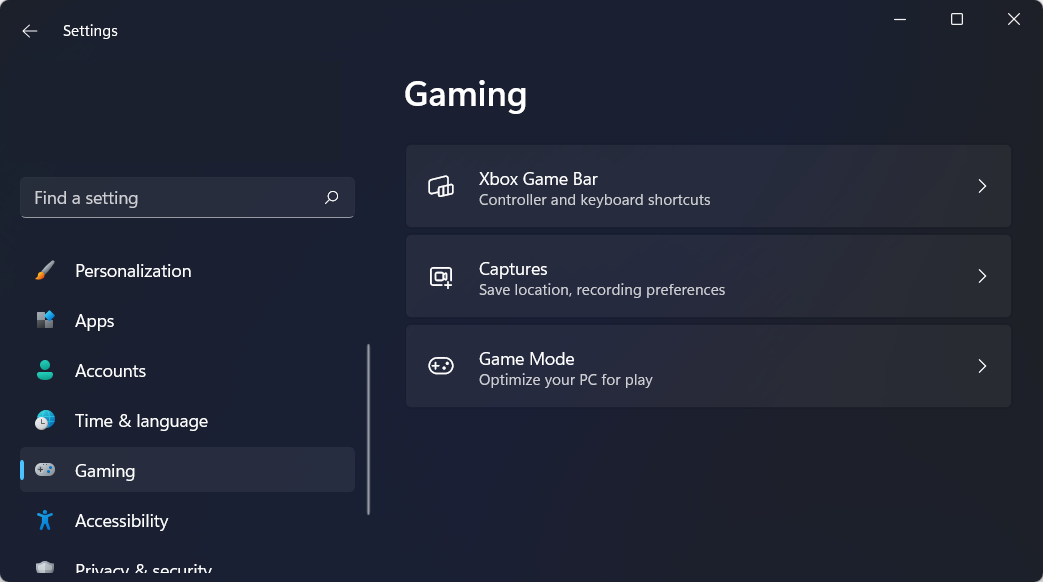
Videospelsbranschen är enorm. Datorspel blir allt mer komplexa och för att kunna spela dem behöver du en betydande mängd lagringsutrymme och ett grafikkort som är i toppen av sin klass.
En PC-dator som har den nödvändiga hårdvaran för att köra samtida spel kan köpas för samma pris som en Macbook, som inte kan köra någon av de senaste videospelstitlarna. Dessutom är Mac OS inte kompatibelt med ett stort antal videospel.
Effektiviteten för det virtuella minnet i Windows är betydligt högre än för Mac. En dator med otillräckligt minne kommer att fungera långsammare, men den kommer inte att krascha helt.
En Mac som håller på att ta slut på minne riskerar att krascha betydligt oftare. Detta indikerar att en Windows-dator kan fungera tillförlitligt med en lägre mängd RAM än tidigare.
Vi rekommenderar att du inte missar vår prestation och säkerhetsmässigt jämförelse mellan Windows 11 och Mac för att avgöra vilken som passar dig bäst.
Varför kan jag inte uppgradera till Windows 11?
Utöver de vanliga kraven för din CPU, GPU och RAM kräver Windows 11 att du har TPM 2.0 och Secure Boot installerat på ditt system för att ge högsta möjliga säkerhetsnivå.
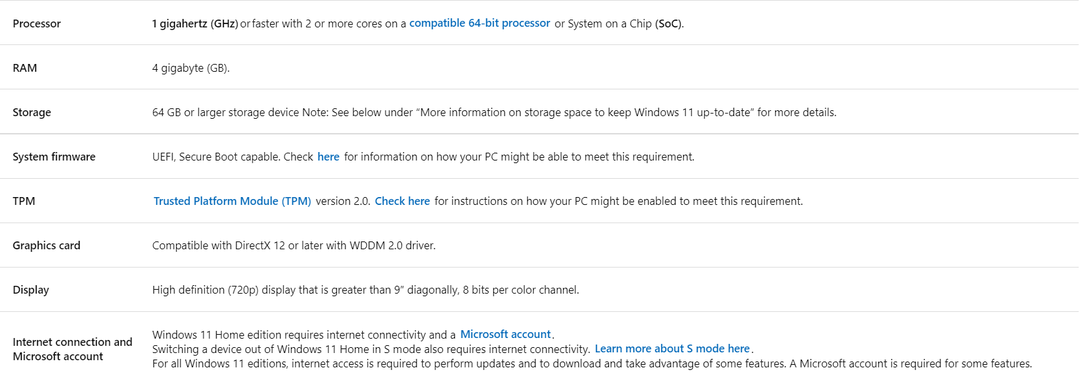
Om du inte uppfyller dessa krav kommer uppgraderingsprocessen att bli lite mer komplex. Kolla in vårt inlägg om hur man gör installera Windows 11 utan TPM 2.0 och säker start.
Användargränssnitten i Windows 11 och macOS delar många likheter, och med den nya designen som har rundade kanter användargränssnittet för Windows 11 ser mer ut som macOS än någonsin tidigare.
Det är dock inte allt. Den dockliknande aktivitetsfältet som tidigare låg längst ner på skärmen har flyttats till mitten av skärmen i Windows 11, vilket får det att se ut som om Microsoft modellerar sin design efter den Äpple.
Var den här guiden användbar för dig? Låt oss veta genom att lämna en kommentar i avsnittet nedan och dela dina tankar med oss. Tack för att du läser!
 Har du fortfarande problem?Fixa dem med det här verktyget:
Har du fortfarande problem?Fixa dem med det här verktyget:
- Ladda ner detta PC Repair Tool betygsatt Bra på TrustPilot.com (nedladdningen börjar på denna sida).
- Klick Starta skanning för att hitta Windows-problem som kan orsaka PC-problem.
- Klick Reparera allt för att åtgärda problem med patenterad teknik (Exklusiv rabatt för våra läsare).
Restoro har laddats ner av 0 läsare denna månad.
